|
|
|
|
| SOLIDWORKS三点圆弧槽口绘制的方法,具体操作过程步骤如下,希望能帮助到大家! |
1、打开SOLIDWORKS软件,点击草图-点击草图绘制。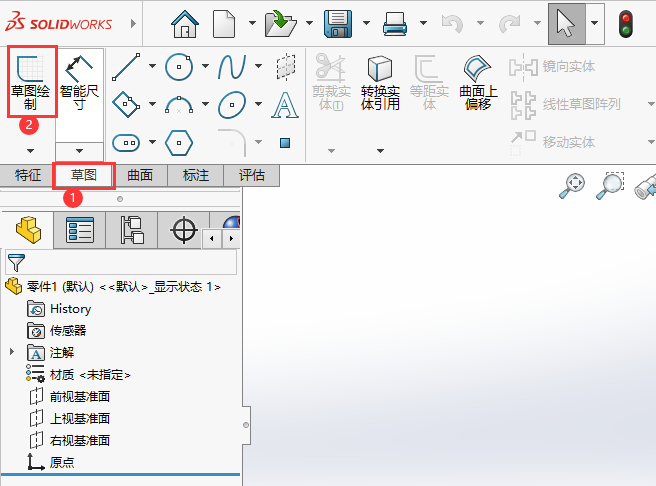 2、选择上视基准面。 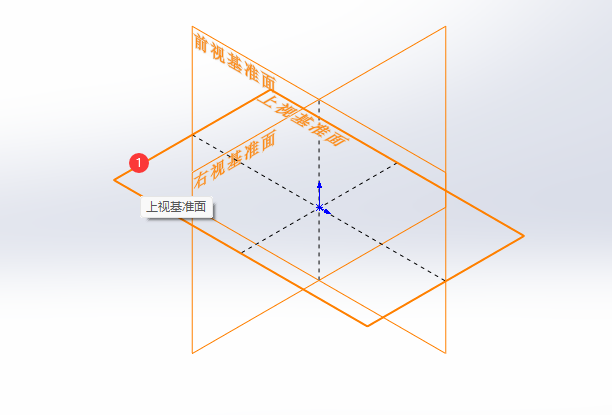 3、点击三点圆弧槽口工具。 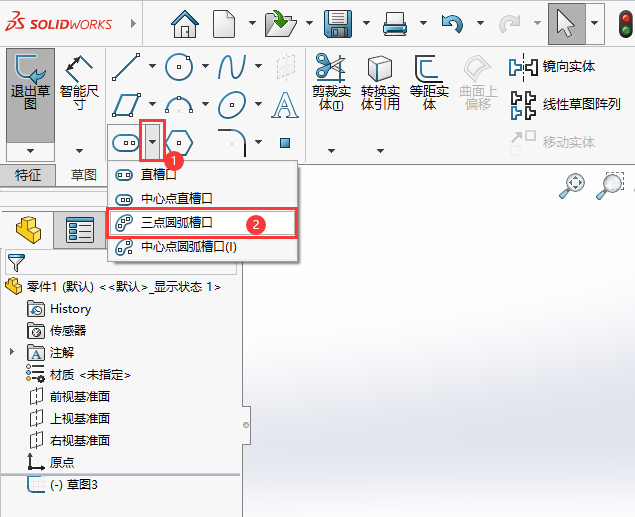 4、然后绘制一条圆弧出来。 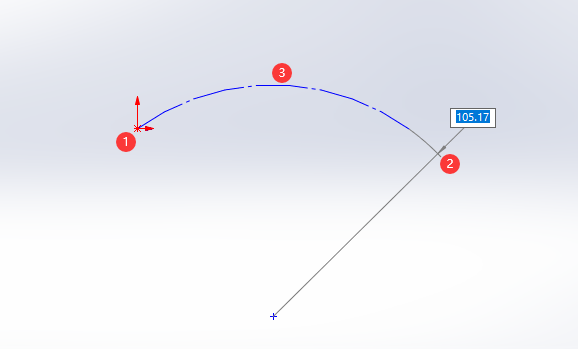 5、输入20的参数,确定。 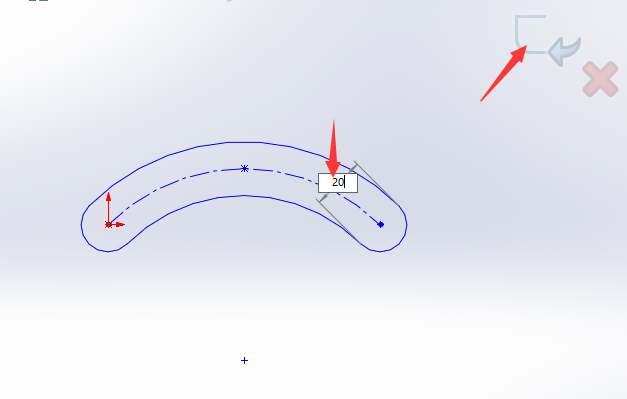 6、绘制好后,就可以退出草图了。
|
|
|
|
|
| SOLIDWORKS三点圆弧槽口绘制的方法,具体操作过程步骤如下,希望能帮助到大家! |
1、打开SOLIDWORKS软件,点击草图-点击草图绘制。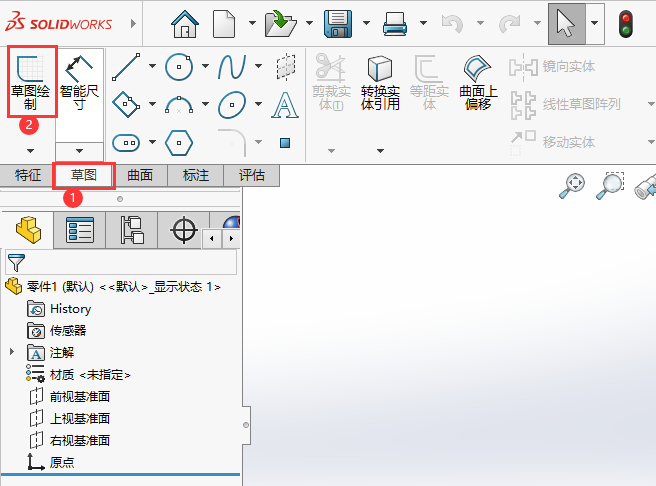 2、选择上视基准面。 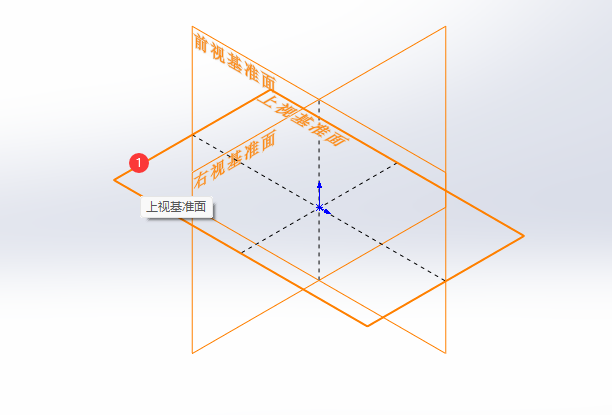 3、点击三点圆弧槽口工具。 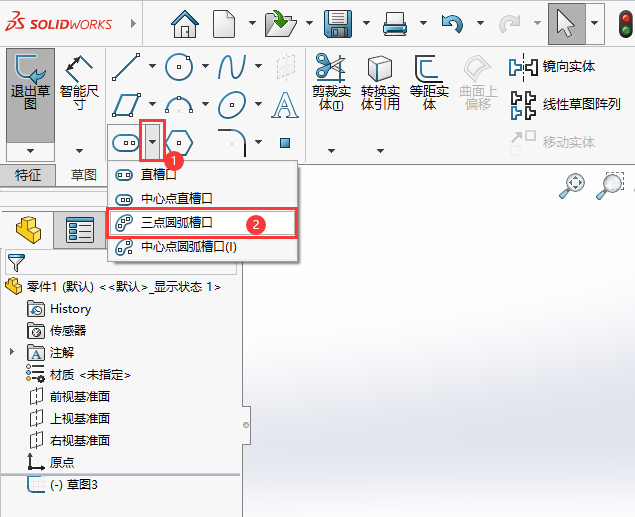 4、然后绘制一条圆弧出来。 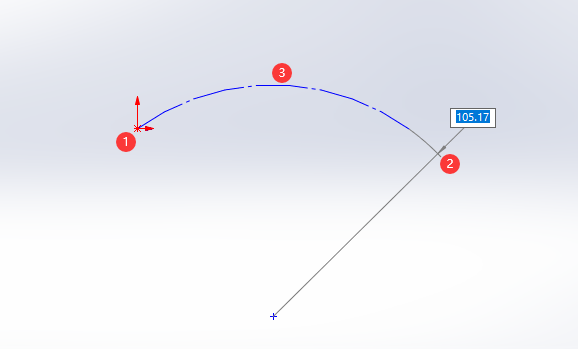 5、输入20的参数,确定。 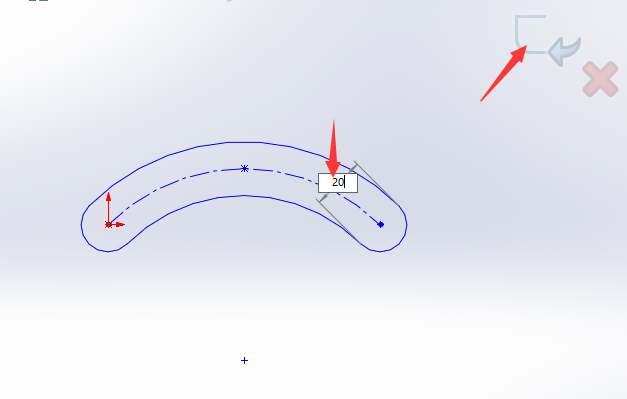 6、绘制好后,就可以退出草图了。
|